

L’application [Tests de couleur] vous permet de créer des tests de validation de couleur adaptés à une imprimante, un substrat et des spécifications de test spécifiques. La deuxième propriété, substrat, fait référence au support utilisé pour imprimer la mire de test.
Outre les normes industrielles préinstallées, vous pouvez également définir vos propres tests de couleur ou des tests personnalisés à l'aide de l'éditeur de spécifications de test PRISMAcolor Manager. Cela vous permet de fixer vos propres objectifs pour ce que vous voulez atteindre.
Les tests de validation de couleur nouvellement créés peuvent être réutilisés ultérieurement par l’opérateur pour gagner du temps.
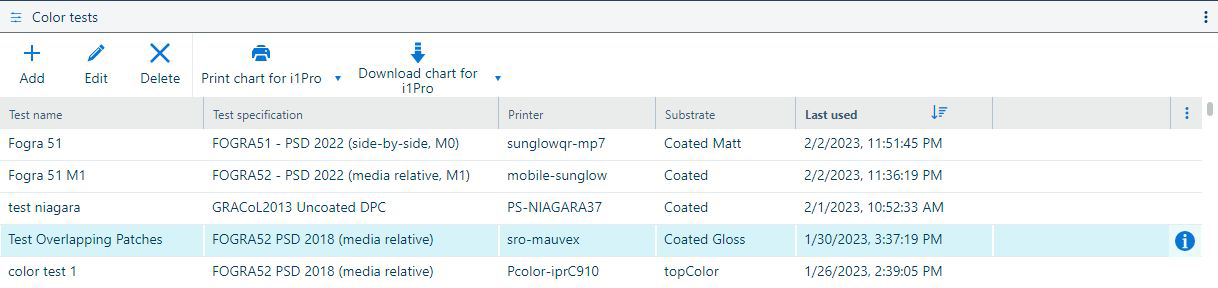 Espace de travail de l’application [Tests de couleur]
Espace de travail de l’application [Tests de couleur] La dernière colonne contient un bouton ![]() qui ouvre les [Imprimer les instructions pour le graphique téléchargé]. Le bouton n'est visible que lorsque le curseur de la souris est placé au-dessus d'un élément du tableau [Tests de couleur].
qui ouvre les [Imprimer les instructions pour le graphique téléchargé]. Le bouton n'est visible que lorsque le curseur de la souris est placé au-dessus d'un élément du tableau [Tests de couleur].
Utilisez le bouton ![]() [Ajouter] pour créer un nouveau test de validation des couleurs.
[Ajouter] pour créer un nouveau test de validation des couleurs.
La combinaison [Imprimante] + [Substrat] + [Spécification du test] doit être unique. Vous ne pourrez pas ajouter la même combinaison deux fois.
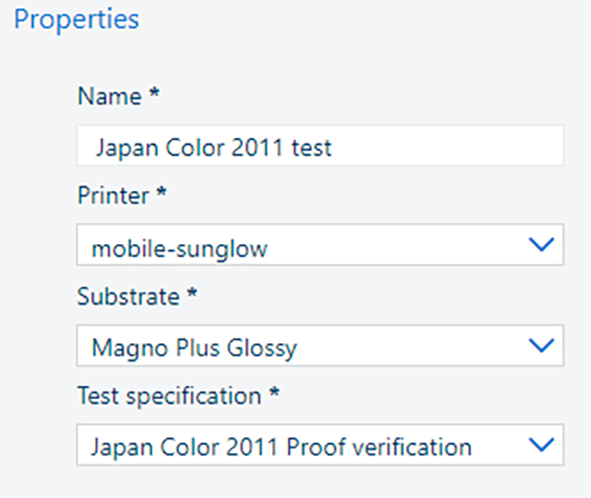 Propriétés d’un nouveau test de validation des couleurs
Propriétés d’un nouveau test de validation des couleursLorsque vous ajoutez un nouveau test de validation des couleurs, il vous est demandé de fournir les propriétés suivantes du test :
[Nom du test];
[Imprimante];
[Substrat];
[Spécification du test].
Après avoir défini les propriétés, cliquez sur le bouton [Enregistrer] pour enregistrer le test de validation des couleurs.
Utilisez le bouton ![]() [Modifier] si vous souhaitez modifier un test de validation des couleurs. Vous pouvez modifier le nom du test, l’imprimante, le substrat ou les spécifications du test.
[Modifier] si vous souhaitez modifier un test de validation des couleurs. Vous pouvez modifier le nom du test, l’imprimante, le substrat ou les spécifications du test.
Après avoir modifié les propriétés du test, cliquez sur le bouton [Enregistrer] pour enregistrer les modifications.
L’opération [Modifier le test de couleur] ne peut être effectuée que sur les tests de couleur qui ne sont pas utilisés dans une mesure. Une fenêtre contextuelle vous le rappelle lorsque vous essayez d'en modifier un qui est utilisé.
Utilisez le bouton ![]() [Supprimer] si vous souhaitez supprimer un test de validation des couleurs.
[Supprimer] si vous souhaitez supprimer un test de validation des couleurs.
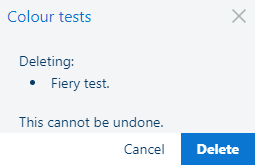 Suppression d’un test de validation des couleurs
Suppression d’un test de validation des couleursCette action est irréversible. Si vous souhaitez vraiment supprimer le test de validation des couleurs sélectionné, cliquez sur le bouton [Supprimer].
L’opération [Supprimer le test de couleur] ne peut être effectuée que sur les tests de couleur qui ne sont pas utilisés dans une mesure. Une fenêtre contextuelle vous le rappelle lorsque vous essayez d'en supprimer un qui est utilisé.
Utilisez les boutons [Télécharger le graphique pour i1Pro] ou [Télécharger le graphique pour i1iSis] pour télécharger la mire de test i1Pro ou i1iSis sur votre poste de travail et imprimer ensuite manuellement la mire.
La mire est générée lorsque vous cliquez sur le bouton [Télécharger la mire]. Lorsque vous cliquez sur le bouton [Télécharger la mire], une nouvelle fenêtre avec des instructions d’impression apparaît. Vous devez imprimer la mire en suivant ces instructions.
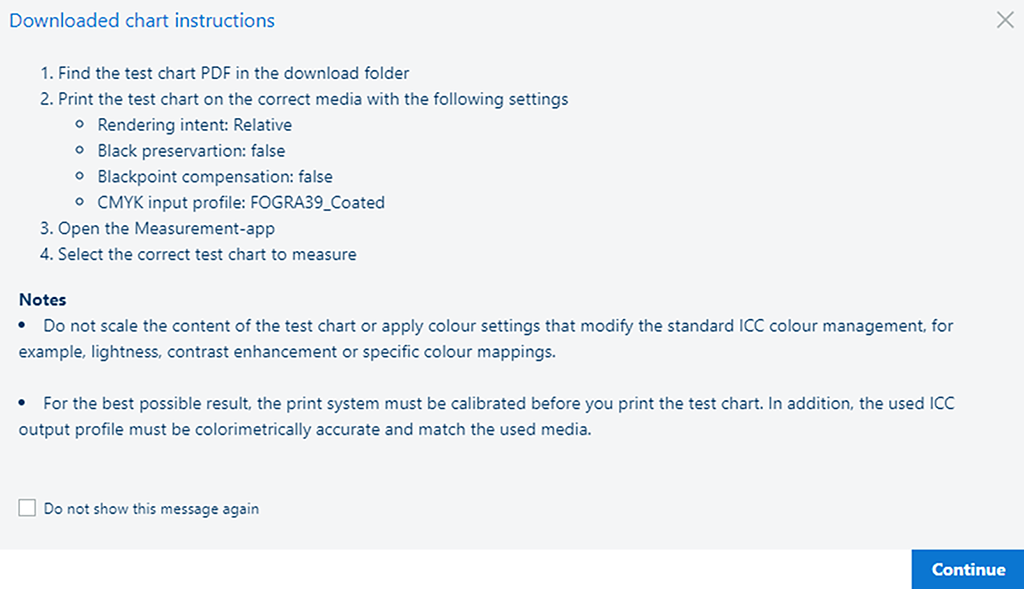 Instructions pour les mires téléchargées
Instructions pour les mires téléchargéesSelon la spécification du test, différentes instructions sont indiquées.
La mire est fournie sous forme de fichier PDF.
Les paramètres d’impression sont également indiqués sur la mire de test. Si vous avez fermé la fenêtre, vous pouvez vérifier les paramètres d’impression sur le fichier PDF de la mire de test.
Utilisez les boutons [Imprimer le graphique pour i1iSis] ou [Imprimer le graphique pour i1Pro] pour imprimer la mire de test i1Pro ou i1iSis.
La fonctionnalité d'impression directe est utile lorsque vous avez accès à l'imprimante.
La mire est imprimée lorsque vous cliquez sur le bouton [Graphique d'impression]. Lorsque vous cliquez sur le bouton [Graphique d'impression], une nouvelle fenêtre avec des instructions d’impression apparaît.
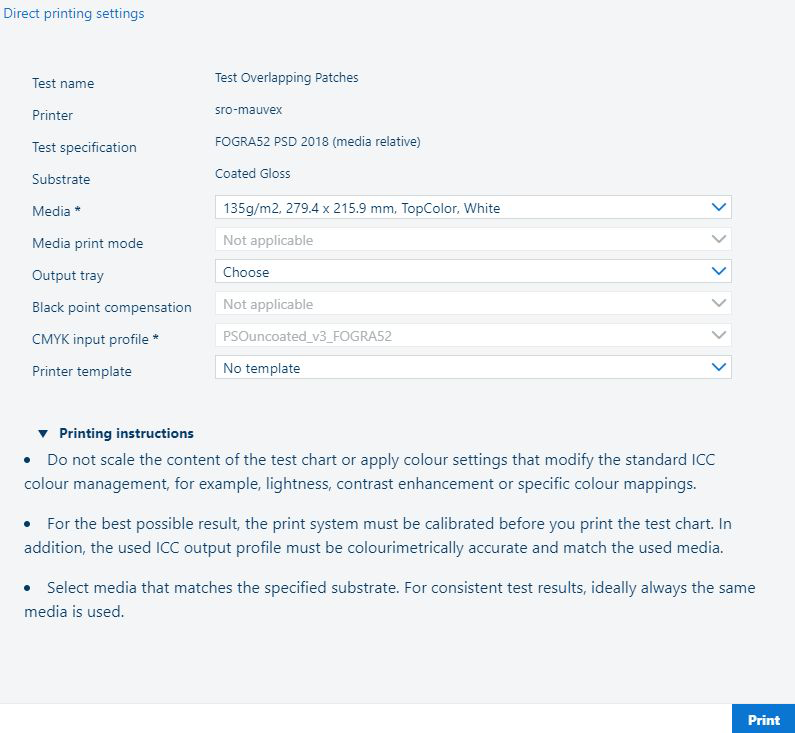 Instructions d’impression directe
Instructions d’impression directeUne série de champs sont fournis avec des valeurs déjà définies :
[Nom du test];
[Imprimante];
[Spécification du test];
[Substrat].
Toutes les valeurs modifiables que vous définissez dans cette boîte de dialogue seront utilisées la prochaine fois qu'une opération d'impression directe sera déclenchée :
[Support]
Sélectionnez celui qui correspond le mieux au substrat à partir de la spécification de test.
[Mode d’impres du support]
Ne peut être sélectionné que si la fonction est prise en charge par le moteur d'impression.
[Bac de sortie]
Ne pas modifier si vous voulez laisser l'imprimante choisir la valeur par défaut. Remplacez la sélection d'un bac spécifique.
[Compensation du point noir]
Ne peut être sélectionné que si la fonction est prise en charge par le moteur d'impression.
[Profil d’entrée CMYK]
La valeur de ce paramètre est sélectionnée automatiquement à partir des profils CMYK du moteur d'impression s'il existe une correspondance avec le profil défini dans le jeu de valeurs de référence de la spécification de test.
Si aucune correspondance n'est trouvée, vous devez prendre des mesures et installer le profil spécifique sur l'imprimante ou sélectionner la meilleure correspondance disponible.
[Modèle d’imprimante]
L'utilisation du modèle d'imprimante ne sera pas conservée. Une nouvelle action d'impression directe pour le test spécifique n'utilisera pas le modèle d'imprimante pour PRISMAsync.
Les instructions d’impression sont affichées telles que définies dans la spécification du test.
Des paramètres d'impression génériques sont disponibles pour l'éditeur de spécifications de test dans l'application de configuration afin de garantir que les mêmes conditions d'impression sont utilisées pour chaque exécution de test.
Cette opération est prise en charge par tous les contrôleurs basés sur PRISMAsync, à partir de la version Mark 8.3.6.
Le [Mode d’impres du support] n'est actuellement disponible que pour certaines imprimantes appartenant à la famille varioPRINT iX-Series. Le sélecteur [Mode d’impres du support] devient visible après avoir sélectionné un [Support] (car les modes d'impression sont liés au support).
Option avancée : Il est possible d’utiliser le modèle AWF qui peut être sélectionné sous [Modèle d’imprimante]
Les paramètres AWF seront utilisés et pourront remplacer les paramètres envoyés par PRISMAcolor Manager.
Cette opération est prise en charge par certains contrôleurs Fiery à partir de la version 1.0.
Il est possible d'utiliser une imprimante virtuelle comme modèle pour les paramètres et/ou pour prendre en charge la compensation du point noir si le moteur d'impression ne prend pas en charge la réception des paramètres JDF
Les paramètres de l'imprimante virtuelle écraseront les paramètres envoyés par PRISMAcolor Manager
L'utilisation des paramètres d'une imprimante virtuelle sera conservée pour le test spécifique de la prochaine action d'impression directe